Daftar Isi :
Halo siang semua, kali ini saya akan share pengalaman untuk coba vps di alibaba cloud, karena sebelumnya saya memang ingin coba vps di hosting yang sekarang ini (saya menggunakan idwebhost btw). namun demikian tidak bisa di trial terlebih dahulu.
Saya coba email ke support idwebhost apakah vps bisa di trial atau tidak, menurut informasi dari team support vps sampai saat ini belum bisa di trial, jadi mesti update terlebih dahulu ke layanan vps.
Sebenarnya ada layanan yang sedikit lebih murah dibawah vps yakni cloud hosting, namun idwebhost belum mempunya layanan ini, cloud hosting sendiri sudah saya coba trial pada cloudways, dan mengambil platform dari digital ocean (ada 5 platform kalo tidak salah), akan saya bahas dikesempatan lain (sementara masih saya susun artikelnya).
Update 9 Agustus 2020, saya sudah menyusun artikel terkait managed cloud hosting WordPress di digital ocean, anda bisa membaca artikelnya disini : coba cloud hosting digital ocean di cloudways.
Pada artikel kali ini saya akan bahas bagaimana anda bisa mendapatkan credit 450 dollar dan mencoba vps atau product apapun asal jangan melebihi limit yang diberikan oleh alibaba.
Daftar
Untuk mendapatkan credit 450 dollar anda harus mendaftar terlebih dahulu ke alibaba cloud.
Silahkan anda kunjungi link ini : https://account.alibabacloud.com/register/intl_register.htm
Isikan semua data yang diminta, termasuk email anda yang valid untuk activasi.
Aktivasi email
Setelah anda register silahkan check inbox email, kemudian klik activasi account yang dikirim oleh alibaba.
Klaim 450 dollar
Setelah anda activasi email, langkah selanjutnya adalah login ke console alibaba. Caranya adalah sebagai berikut :
- Klik link login : https://account.alibabacloud.com/
- Kemudian klik pojok kanan atas Account management
- Klik Message
Didalam message nantinya anda diinformasikan agar melakukan klaim kredit sebesar 450 dolar untuk individu dan 1200 dolar untuk perusahaan selama 12 bulan penuh :
Individual Account users are eligible for a free trial worth up to $450 for 40+ products and up to 12 months usage for our Cloud Servers.
- Kemudian klik pada tombol verify and add payment method
Anda akan diminta untuk memasukan kartu kredit, atau paypal, saya sendiri menggunakan kartu kredit untuk melakukan verifikasi dan menambah metode payment.

Aktivasi kartu kredit
Setelah anda submit data kartu kredit ke server alibaba, layanan free trial anda akan aktive dengan sendirinya, sekarang anda dapat mencoba ecs atau vps milik alibaba ini selama 12 bulan. atau layanan lain yang senilai 450 dollar.

- Setelah anda mengisi basic information dan payment method
- Klik submit

- Jika sudah berhasil nantinya akan ada pesan “Success!”

Setelah sukses kembali ke dashboard consule dan anda bisa melihat layanan apa saja yang ditawarkan oleh alibaba.

Pilih ECS
ECS itu kepanjangannya Elastic Compute Service, ini semacam vps yang maksudnya bisa discalable dengan mudah (elastic), untuk trial 12 bulan kita dapat 1Gb ram, 1 Core Processor dan 40GB SSD.

Ada ecs yang spesifikasi lebih tinggi seperti 2GB dan 2 Core CPU hanya free trial 3 Bulan saja.
Sementara saya pilih yang 12 bulan dengan 1GB ram dan 1Core beserta 40GB SSD.
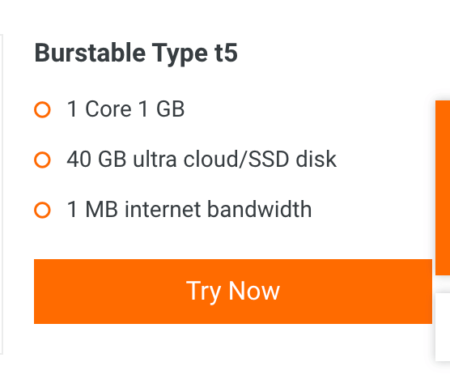
- Klik Try Now
Selanjutnya anda akan diminta untuk memilih data center region, Disk, dan Operting System

Data Center Alibaba
Alibaba cloud sebenarnya banyak sekali memiliki data center anda bisa memilih region mana saja yang disediakan, tapi biasanya untuk testing lebih baik milih region yang dekat misalnya jakarta atau singapura.

Pilih image os
Karena saya akan mencoba vps ini hanya untuk hosting wp, maka saya pilih Data Center yang paling dekat yakni region : Indonesia (Jakarta).
Btw, alibaba sudah punya DC di Indonesia, sama seperti GCP (Google Cloud Platform) yang baru-baru ini juga punya DC di Jakarta.
Pilih Disk : 40GB SSD dan OS nya langsung pilih WordPress, maksudnya sudah terinstall wp, dan lampp. OS nya menggunakan ubuntu linux.
Sebenarnya nanti anda bisa install ulang SSD nya menggunakan Image (banyak Os dan kombinasi aplikasi) di market place dengan biaya 0 dollar, tapi karena sudah disediakan pada menu pilihan OS anda pilih saja disana.
Setup password
Anda akan diminta untuk input password dari vps, silahkan input password dengan kombinasi hurus besar, huruf kecil dan simbol.
Jika sudah selesai, silahkan tunggu sekitar 3-5 menit agar vps anda di buat oleh system beserta dengan OS yang sudah anda pilih sebelumnya.
Hasil nya adalah sebagai berikut :

Connect ecs
Untuk melakukan configurasi pada vps anda, silahkan klik tombol Connect pada basic informastion.
Akan muncul vnc password, password ini anda save terlebih dahulu, setiap membuka virtual connection ke vps anda, nantinya password ini akan digunakan.

Setelah berhasil login ke vnc, anda langsung dapat melihat vps anda dalam mode cli, silahkan masukan username dan password yang sudah anda buat sebelumnya saat deploy vps.

OS nya memang sdh out of date karena menggunakan ubuntu server 16, sekarang sudah versi 20, tapi seperti yang sudah saya sampaikan sebelumnya, anda bisa ubah os anda sesuai yang anda inginkan.
Deploy WordPress dan tambah rules
Untuk melakukan deploy wp, anda perlu menambah role untuk dapat di akses port http dan https, jika role ini belum di allow wp anda tidak bisa di deploy.
Karena secara default port http dan httpsnya di disable, berikut langkah untuk membuka port tersebut :
- Klik Security Group Rules
- Pada pojok kanan klik Quick Roles Creation

- Rule Direction : Inbound
- Action : Allow
- Commond Port : Centang HTTP dan HTTPS
- Common port range : TCP
- Priority : 1
- Authorization Type : IPv4
- Autorization object : 0.0.0.0/0
- Klik OK
Silahkan akses IP Publik vps anda di browser dan lakukan installasi wordpress seperti biasa. Pada dashboard ECS ditulis dengan nama IP Internet.
Jika anda tidak bisa menginstall WordPress karena tidak tahu password mysql, anda bisa install ulang mysql nya terlebih dahulu.
Berikut adalah link dimana saya menempatkan file wordpress di alibaba cloud. http://149.129.232.143/, (sementara ini gede-server sedang saya shutdown).
Kesimpulan
ECS ini unmanaged jadi anda harus punya basic skill untuk install dan configurasi server, seperti ftp dll.
Sementara ip public belum saya pointing ke domain, dan anda bisa gunakan apapun selain sebagai hosting wp, karena pada dasarnya vps ini adalah yang anda sewa, silahkan dimaksimalkan ya, saya contohkan hanya sebatas untuk hosting wp. Dan jika ada pertanyaan silahkan dikolom komentar ya.
Wassalam
Hendra Wijaya
Mantap info nya gan, boleh coba juga ni vps nya Alibaba. Oh iyaa gan ip address nya jika Kita hosting nya pake domain gratisan dari wp apakah bisa di pointing juga pake nama blog nya Kita gan …. ? Thank u
Halo pxh,
Sub domain dari wordpress.com itu kita tidak bs akses dns dll. Hanya di fasilitasi untuk blogging.
Jika upgrade ke layanan mereka misalnya sewa 1 tahun dan beli domain di wordpress.com kemungkinan besar diberikan akses ke manage dns jd bisa tambah A record ke dns nya.
Hosting di cloud alibaba ini namanya self hosting yg di gagas oleh wordpress.org bukan wordpress.com.
Semoga dapat dipahami.
Suksme